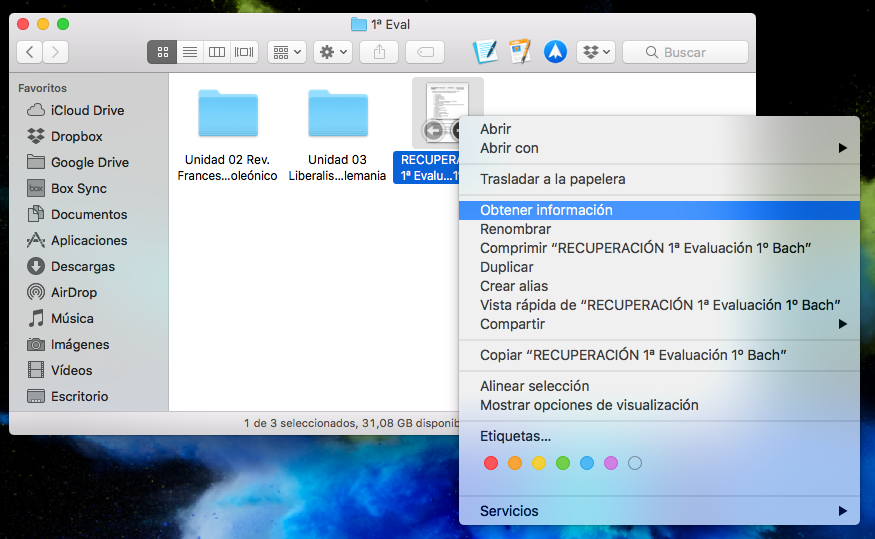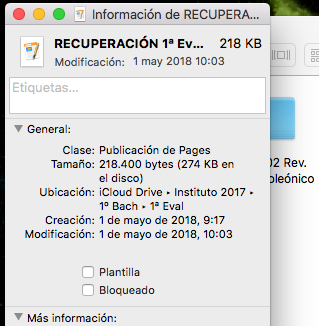Hacer uso de plantillas de documentos en tu Mac es una buena manera de ahorrar tiempo y evitar disgustos en el flujo de trabajo habitual. Esta tradicional característica que se encuentra en el Finder lo que hace, en esencia, es decirle a la app con la que abrimos un archivo que abra una copia por defecto, de esta manera, nos aseguramos de que el archivo original permanezca sin editar. Veamos cómo hacerlo.
Mantén a salvo el archivo original usando plantillas en macOS
La característica «Plantilla» es una de esas funciones que hoy en día pasa bastante desapercibida para la inmensa mayoría de usuarios son embargo, goza de un gran valor pues nos permite editar plantillas de forma repetida sin tener que usar el comando «Guardar como …», evitando así sobreescribir el archivo original, y ahorrándonos un valioso tiempo.
Prácticamente cualquier tipo de archivo puede ser definido como una plantilla con esta función: se puede usar para simplificar los trabajos habituales de Photoshop, o ayudar a la creación de facturas con Word, y mucho más. Para utilizar la función Plantillas, en primer lugar deberás crear el archivo que deseas usar como plantilla, luego, tan sólo deberás seguir los siguientes pasos:
1. Busca el archivo que quieres usar como plantilla en el Finder.
2. Haz clic con el botón derecho (o Ctrl-clic) en el archivo y seleccione la opción «Obtener información» en el menú emergente. De manera alternativa, también puedes hacer clic sobre el archivo para seleccionarlo y usar el atajo de teclado Command + I (Get Info) para obtener información.
En la sección «General» de «Obtener información», marca la casilla Plantilla.
Ahora haz clic en el botón rojo del semáforo para cerrar la ventana Obtener información.
[irp]La próxima vez que haga doble clic en el archivo de la plantilla, Finder creará y abrirá una copia, dejando intacto el archivo original. Cuando desees dejar de usar un archivo como plantilla, simplemente sigue el mismo proceso descrito y desmarca la casilla de verificación en la ventana «Obtener información» del archivo en cuestión.